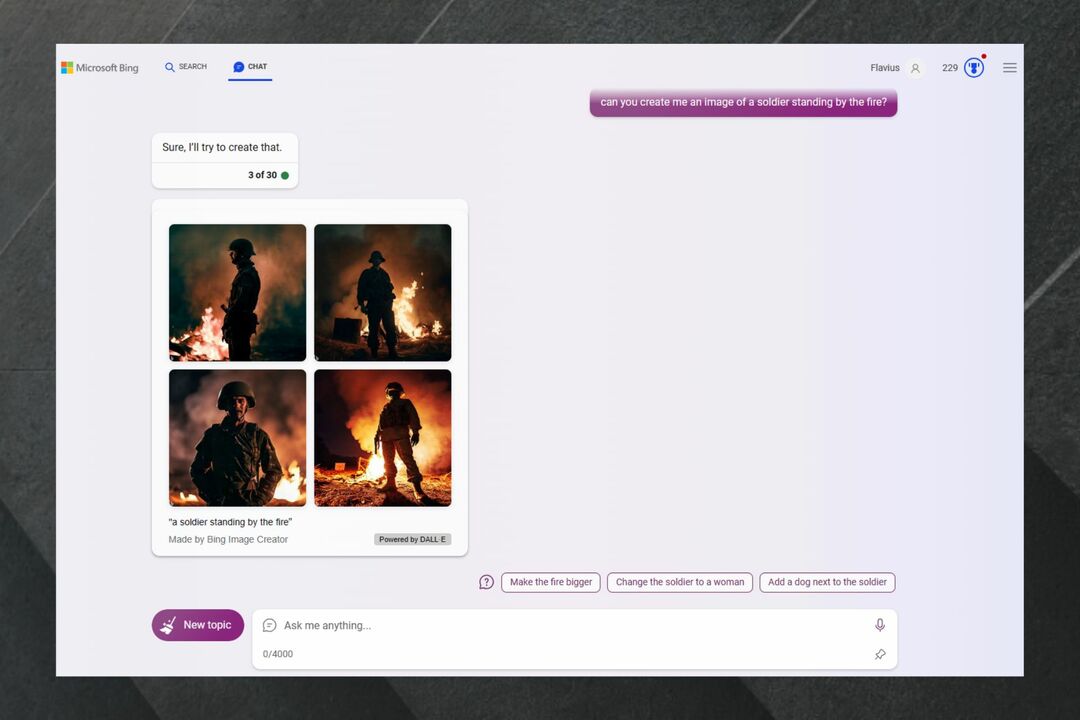Δεν υπάρχουν άλλα θορυβώδη άτομα όταν σβήνετε το ιστορικό αναζήτησής σας
- Από προεπιλογή, το Bing διατηρεί αρχείο του ιστορικού αναζήτησής σας μεταξύ άλλων δραστηριοτήτων περιήγησης.
- Εάν προτιμάτε να διαγράψετε αυτές τις πληροφορίες, θα πρέπει να συνδεθείτε στον λογαριασμό σας Microsoft.
- Μείνετε συντονισμένοι για έναν λεπτομερή λογαριασμό σχετικά με τον τρόπο διαγραφής των προηγούμενων αναζητήσεών σας.

Εάν έχετε χρησιμοποιήσει ποτέ το Bing, μπορεί να έχετε παρατηρήσει ότι παρακολουθεί το ιστορικό αναζήτησής σας. Είναι μια εξαιρετική δυνατότητα που σας επιτρέπει να επαναλαμβάνετε γρήγορα προηγούμενες αναζητήσεις χωρίς να τις θυμάστε ή να τις εισάγετε χειροκίνητα.
Ωστόσο, εάν δεν αισθάνεστε άνετα με αυτήν τη δυνατότητα, μπορείτε εύκολα να την απενεργοποιήσετε και να αφαιρέσετε όλα τα δεδομένα από τον υπολογιστή σας.
Γιατί πρέπει να διαγράψω το Ιστορικό αναζήτησης του Bing;
- Η διαγραφή του ιστορικού αναζήτησης Bing θα σας βοηθήσει να διατηρήσετε αυτές τις πληροφορίες ιδιωτικές από τα αδιάκριτα βλέμματα.
- Για να σταματήσουν οι διαφημιστές να παρακολουθούν τη δραστηριότητά σας σε πολλές πλατφόρμες.
- Ασφαλίστε τα ευαίσθητα προσωπικά σας στοιχεία και βελτιώστε την απόδοση του προγράμματος περιήγησής σας.
- Αφαιρέστε χώρο και αποτρέψτε το να γεμίσει το πρόγραμμα περιήγησής σας με παλιά ανεπιθύμητα αρχεία, όπως cookies.
Πώς μπορώ να διαγράψω πλήρως το ιστορικό αναζήτησης του Bing;
1. Χρησιμοποιώντας τον λογαριασμό σας Microsoft
- Συνδεθείτε στον λογαριασμό σας Microsoft ή μεταβείτε στο Επίσημος ιστότοπος της Bing για να συνδεθείς.
- Κάντε κλικ στο πλακίδιο Μενού και επιλέξτε Ιστορικό αναζήτησης.

- Χτύπα το Τα καθαρίζω όλα κουμπί.

2. Χρησιμοποιώντας τις ρυθμίσεις του προγράμματος περιήγησής σας
- Ανοιξε Microsoft Edge, κάντε κλικ στις τρεις ελλείψεις στην επάνω δεξιά γωνία και επιλέξτε Ρυθμίσεις από το αναπτυσσόμενο μενού.

- Κάτω από Απόρρητο, αναζήτηση και υπηρεσίες, επιλέξτε Επιλέξτε τι να διαγράψετε.

- Επιλέξτε ένα χρονικό εύρος και επιλέξτε τα πλαίσια για όλα τα διαθέσιμα δεδομένα.
- Κάντε κλικ στο Καθαρίστε τώρα κουμπί.

Εάν χρησιμοποιείτε το Bing ως την προεπιλεγμένη μηχανή αναζήτησης, το ιστορικό αναζήτησής σας θα συμπεριληφθεί στις ρυθμίσεις του ιστορικού του προγράμματος περιήγησής σας. Διαγράφοντας το ιστορικό του προγράμματος περιήγησής σας, θα διαγράψετε επίσης ολόκληρο το ιστορικό αναζήτησης, συμπεριλαμβανομένων όλων των συγχρονισμένων συσκευών.
- Πώς να κατεβάσετε το πρόγραμμα περιήγησης Opera Crypto για υπολογιστή
- Οι καρτέλες του Chrome δεν εμφανίζονται ονόματα; 5 τρόποι για να το διορθώσετε
- Οι καρτέλες του Chrome δεν φορτώνονται στο παρασκήνιο; Εδώ είναι Τι πρέπει να κάνετε
- Διόρθωση: Οι καρφιτσωμένες καρτέλες του Chrome δεν φορτώνονται κατά την εκκίνηση
Τι μπορώ να κάνω εάν το ιστορικό αναζήτησης του Bing δεν διαγραφεί;
- Βεβαιωθείτε ότι το πρόγραμμα περιήγησής σας και το λειτουργικό σύστημα είναι ενημερωμένα. Μπορεί να θέλετε επανεκκινήστε τον υπολογιστή σας σε ασφαλή λειτουργία για καλό μέτρο.
- Αποσυνδεθείτε από όλες τις συσκευές σας και, στη συνέχεια, συνδεθείτε ξανά στον λογαριασμό σας Microsoft.
- Διαγράψτε τα cookie και την προσωρινή μνήμη, καθώς μερικές φορές, τα cookie μπορεί να παρεμποδίσουν τη διαγραφή του ιστορικού αναζήτησής σας.
- Εκτελέστε μια σάρωση συστήματος προστασίας από ιούς για τυχόν κατεστραμμένα αρχεία που ενδέχεται να εμποδίζουν τη διαγραφή.
- Τα δικα σου Το ιστορικό αναζήτησης δεν διαγράφεται, πιθανώς λόγω των ρυθμίσεων του προγράμματος περιήγησής σας, οπότε δοκιμάστε να το επαναφέρετε.
Τελικά, είναι σημαντικό να θυμάστε ότι οι άνθρωποι πιθανότατα θα παρακολουθούν όπου κι αν πάτε στο Διαδίκτυο. Το ψηφιακό αποτύπωμά σας θα είναι διαθέσιμο όσο έχετε πρόσβαση στο Διαδίκτυο, αλλά μπορείτε να περιορίσετε αυτά που μοιράζεστε.
Και αν διαπιστώσετε ότι είστε δεν μπορείτε να απαλλαγείτε από το ιστορικό περιήγησής σας, υπάρχουν άλλοι τρόποι για να διατηρήσετε τη δραστηριότητά σας ιδιωτική και τα προσωπικά σας στοιχεία μακριά από τα χέρια των διαφημιζόμενων, όπως π.χ χρησιμοποιώντας ιδιωτικά προγράμματα περιήγησης.
Αυτό υπερβαίνει επίσης την περιήγησή σας. Εάν χρησιμοποιείτε κοινόχρηστο υπολογιστή, θα σας συνιστούσαμε διαγραφή πρόσφατων αρχείων για να κρατήσετε τη δραστηριότητά σας κρυφή.
Ας ελπίσουμε ότι αυτό το άρθρο έχει ρίξει φως στον τρόπο διαγραφής της αναζήτησής σας στο Bing. Θα θέλαμε τα σχόλιά σας σχετικά με αυτό και οποιεσδήποτε άλλες συμβουλές χρησιμοποιείτε για να διατηρήσετε ιδιωτικές τις δραστηριότητές σας κατά την περιήγηση. Αφήστε μας ένα σχόλιο παρακάτω.